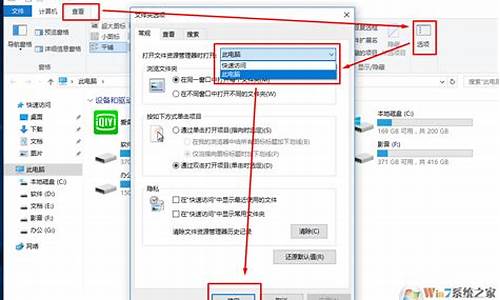苹果电脑系统升级完很卡怎么解决,苹果电脑系统升级完很卡

iOS开发肯定人手一个Mac,平时用着很稳定,但是遇到问题了也是很头疼。最近换了电脑,17版的Mac Pro,本来用着很开心,奈何手贱升级了系统,结果一直卡在进度条不动了,等了将近半个小时,无奈重启电脑,结果提示我系统损坏,一直自己重启,死循环。
以前没遇到过,上网搜也无果,只能求助苹果客服,客服服务态度很好,一步步的教我修复,这里记录一下,也算是苹果官方解决卡死教程了0.0
一共三个方案,感觉是苹果电脑对付死机的三招:分别对付不同程度的系统卡死
首先保持电脑是关机状态,断掉一切外设连接,电源保持连接 ;
然后,Shift + control + option 三个键同时按住 保持10秒
10秒后,按开机键,开机。看看电脑恢复没有;
首先保持电脑是关机状态,断掉一切外设连接,电源保持连接 ;
开机键,按一下(不用长时间,就普通按一下就行);
control + command + P + R 四个键同时按住 保持20秒(觉得困难的可以找人帮忙按一下,但是一定要同时按下,时间要记录准确);
20秒后,按开机键,开机。看看电脑恢复没有;
首先保持电脑是关机状态,断掉一切外设连接,电源保持连接 ;
开机键,按一下(不用长时间,就普通按一下就行);
command + R 两个键一起长按;
直到出现系统进度条,松手;
等待进度条走完,这时候你会看到一个窗口,先选择磁盘急救,急救完成后,然后关掉窗口,重新启动电脑;
首先保持电脑是关机状态,断掉一切外设连接,电源保持连接 ;
开机键,按一下(不用长时间,就普通按一下就行);
command + R 两个键一起长按;
直到出现系统进度条,松手;
等待进度条走完,会看到窗口,也就是重复绝招的部分,来到我们看到的窗口,这个时候,有重装系统的选项,点击,就会重装系统了。
注意:这个重装系统,不会保证之前电脑的资料不丢失。所以,如果你的电脑里有非常重要的资料,建议提前备份一下,最好用移动硬盘,在重装系统的那个窗口,能找到我们的磁盘,把里面的数据拷出来,就OK。
(2018.9.26更新)
最近因为自己手贱清理系统文件,系统又崩了,这次简单的重装系统也不好使了,只能抹盘重装。
上面提到的重装系统,是把你当前正在使用系统重装一下,资料什么的基本不会有影响,系统版本也不会受到影响。但是如果还不能解决问题。就只能彻底抹盘重装,完成后,你的电脑就相当于恢复出厂设置了,和你刚买的时候一模一样了。下面教程:
这样重装之后,只要你的Mac不是物理损坏导致不能开机,基本都能修复。
产品没有完美的,再贵的电脑都会有出故障的那天,所以我们遇到问题不要焦急,现在网上找找答案,不行就找客服,一定能解决掉的。
遇到Mac死机,升级系统卡死等状况,都可以用上面的步骤,一步步的来,基本都能解决,如果闲上面步骤繁琐,并且电脑没有重要资料的,直接执行最后一步,重装电脑系统就行。
如果还不能解决,或者遇到其他奇葩的问题,直接找苹果客服,放上电话:4006701855,选中文服务直接到人工服务就行,基本上有什么问题都能解决,态度还很好。
计算机使用的时间越长,系统就会变得越滞后。这是一种在所有计算机系统中都会发生的现象,Mac也不例外。很多人会发现,Mac在使用一段时间后会逐渐变慢甚至卡顿,但硬件配置并没有问题。一般情况下,出现这个问题的原因一般是因为电脑的储存空间满了。
想要解决这个问题也非常简单,通过下面这4个方法就可以搞定。
俗话说:“知己知彼,方能百战不殆”在清理前,我们先要了解下Mac中有哪些内容可以删除,避免错误删除造成的不必要风险。
1.除了系统附带的一些应用程序外,大多数应用程序都可以删除;
2.由于操作不当,部分删除的应用程序会留下卸载残留物,此部分也可以删除;
3.应用程序在使用过程中留下的应用程序数据,包括缓存、日志、临时文件、接收到的、视频和聊天记录。
下面正式进入我们的教学:
1.卸载不常用的应用程序
当你在Mac上安装越来越多的应用程序时,它们肯定会占用你磁盘上的大量空间。这些应用程序还将生成缓存、系统日志文件、更新文件等,因此Mac将开始缓慢运行。因此,请记住,对于不经常使用的应用程序,请将它们全部作为垃圾文件删除!如果你真的想在将来再次使用它,重新安装它是非常方便的,它将是最新的版本。
那么,如何安全地从Mac上删除这些不常用的应用程序呢?在Finder中查找应用程序,找到要卸载的应用程序,然后将其拖到垃圾箱中。但大多数用户可能有这种担心。直接拖动到垃圾箱是否能删除应用程序?事实上,大部分时间仅仅将程序移动到垃圾箱是不够的,因为它会留下卸载的剩余文件。
但是,清理这些残留文件对大多数人来说更困难,而且存在风险。如果您不是高端Mac用户,我们不建议您自己手动删除这些剩余文件。如果您希望可以深度卸载这些内容,哇哦建议您使用CleanMyMac X的卸载程序功能。
CleanMyMac X免费资源下载 :
2.清理MAC垃圾文件
macOS具有强大的文件管理功能,点击屏幕左上角的苹果图标,选择“关于这台机器”-“存储空间”查看电脑硬盘的文件存储状态。
点击“管理”,进入档案管理界面。它将自动分析计算机硬盘上的文件存储状态,并将其分为书籍、文稿、音乐、应用程序和照片等类别。
其中,文稿是计算机上的各种文件。单击后,有四个显示选项。由于文稿文件更为重要,可能会被意外删除,因此建议您选择“文件浏览器”窗口来查看这些文件。文件按降序排列,文件名和文件位置清晰,我们可以随意清理。
3.清理Mac缓存
缓存的存在能使CPU更快地处理和访问数据。但是过多的缓存积累会降低系统的速度。Mac将大量信息存储在一个名为“缓存”的文件夹中,即缓存文件夹。这样做可以使系统和应用程序快速访问数据,并减少再次从原始源获取数据的需要。然而,在使用计算机一段时间后,这些文件在Mac上占用了大量空间。如果你想提高Mac电脑的性能,你应该定期清除Mac电脑上的缓存文件。
4.第三方软件清洗
对于一些新手用户,如果您认为上述清洁方法更复杂,您可以找到一个免费的第三方清洁应用程序来协助清洁。使用第三方清理工具可以更好地管理Mac内存使用情况,特别是对于经常需要同时运行多个应用程序或计算机内存配置相对较低的用户。在这种情况下,使用第三方内存和磁盘清理工具将更加方便和省力。
目前网上有许多第三方清洁应用程序,哇哦推荐在Mac用户中流行的CleanMyMac X,它具有专业完整的清理功能,包括释放内存、一键智能扫描垃圾和缓存文件、清理磁盘空间、卸载恶意残余软件等。等等,可以让你的Mac像使用新机器一样顺畅。
以上就是Mac电脑卡顿4个处理方法。对于动手能力较弱或刚刚开始使用Mac的用户,哇哦认为最好的解决方案是使用专业的第三方内存清理工具。最后要提醒的是,在为Mа选择第三方清洁软件时,最好选择经苹果认证的软件,如CleanMyMac X。使用未经认证的软件可能会带来不必要的风险。
声明:本站所有文章资源内容,如无特殊说明或标注,均为采集网络资源。如若本站内容侵犯了原著者的合法权益,可联系本站删除。